Steam是全球主要游戏平台之一,正常运行依赖客户端、网络环境和服务器之间的稳定交互,当出现连接不上服务器的情况时,可能涉及本地系统配置、网络供应商限制、防火墙策略甚至Steam自身的临时维护。为保证平台稳定使用,要从多方面注意排查并采取对应措施。
需要先确认Steam服务器是否处于可用状态,访问官网Steam的状态页面或者第三方Steam Status健康网站确认是否存在全局或区域宕机。确认服务器运行正常后就可以把排查重点放在本地网络环境和客户端配置上。
在网络层面,用户需要首先检测本地网络是否通畅。最直接的方式是通过命令行工具测试与Steam服务器的连通性,例如在Windows或Linux环境下执行以下命令:
ping store.steampowered.com如果长时间无响应或者丢包率过高,则可能是网络线路问题。进一步可以使用Traceroute或MTR工具检查链路中是否存在延迟或阻断:
tracert store.steampowered.com或者在Linux系统中:
mtr -rw store.steampowered.com通过这些信息能够判断是本地网络故障,还是运营商到Steam服务器之间存在链路不稳定。若确认网络层问题,可以联系服务商更换路由线路,或者通过中转进行绕过。
在客户端配置方面,缓存数据或本地DNS解析异常也会导致Steam无法连接服务器。用户可以尝试清除DNS缓存,在Windows下执行:
ipconfig /flushdns在Linux下则可以重启systemd-resolved或使用如下命令:
systemd-resolve --flush-caches完成后可以尝试重新启动Steam客户端。若问题依旧,可以修改系统DNS为公共DNS,例如Google的8.8.8.8或Cloudflare的1.1.1.1,以提高解析的稳定性。
防火墙和安全软件也是导致Steam连接失败的常见原因。如果Windows Defender防火墙或第三方杀毒软件阻止了Steam的端口访问,就会造成服务器连接失败。Steam常用的端口包括:
TCP 27015-27050
UDP 3478, 4379-4380, 27000-27031, 27036用户应在防火墙策略中添加Steam客户端的例外规则,确保这些端口的双向通信被允许。在Linux服务器或桌面环境中使用iptables或firewalld时,也需检查相关规则。例如在firewalld中添加端口开放:
firewall-cmd --permanent --add-port=27015-27050/tcp
firewall-cmd --permanent --add-port=27000-27031/udp
firewall-cmd --reload此外,代理设置错误也可能导致Steam无法连接。如果系统或客户端启用了错误的代理配置,会造成连接中断。用户需要在Steam客户端的设置中关闭不必要的代理,或者在系统网络设置中恢复直连模式。如果必须使用代理,应确保节点延迟较低并且允许访问Steam相关端口。
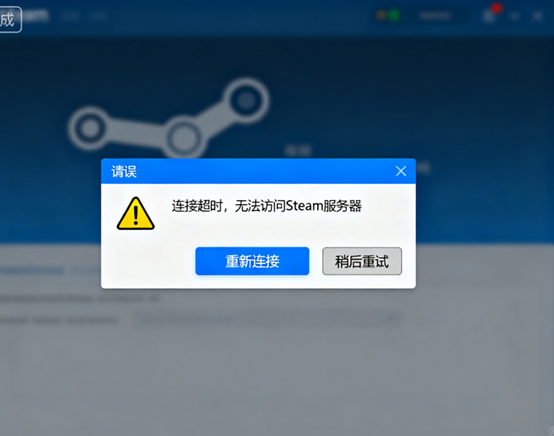
当排除了网络、防火墙和代理因素后,还需要检查客户端本身的完整性。Steam提供了修复功能,可以删除临时文件并强制重新生成。用户可以在Steam安装目录下删除config和appcache文件夹,然后重新启动客户端。此外,还可以通过“验证游戏文件完整性”的功能,避免因文件损坏导致的连接异常。
在部分情况下,系统时间与网络时间不同步也会影响Steam的安全验证机制。用户需要确保本地时间与NTP服务器保持一致。Linux系统中可以使用以下命令:
timedatectl set-ntp trueWindows中则可以在“日期和时间”设置里同步Internet时间。如果时间差异过大,可能会影响SSL证书验证,导致服务器连接失败。
若经过所有排查仍未解决问题,可以考虑重新安装Steam客户端。重新安装前建议完全卸载并清理残留文件,包括注册表信息与本地缓存,然后从官方渠道重新下载安装包。这能够避免因版本异常或残留配置导致的持久性故障。
在企业或团队使用场景中,如果通过局域网代理访问Steam,需要管理员检查网关策略,确保未屏蔽Steam常用域名及端口,并适当优化QoS配置,以保障Steam下载和在线游戏的稳定带宽。
Steam连接不上服务器问题可能因为网络、系统、防火墙、代理配置及客户端文件完整等多环境。解决方案需要从外部服务器状态、本地网络连通性、防火墙规则、代理和DNS设置等方向去逐一排查,在必要时进行客户端修复或重装。



 推荐文章
推荐文章



